Kit di strumenti ESG Insights
ESG Insights è un kit di strumenti preconfigurato che consente di valutare la salute ambientale, sociale e di governance (ESG) dell'organizzazione. È possibile visualizzare articoli selezionati, monitorare e analizzare le tendenze dei punteggi di salute ESG nel corso del tempo e modificare di conseguenza il programma ESG. Si possono anche confrontare le performance ESG della propria organizzazione con quelle delle altre attive nello stesso settore.
Come funziona
È possibile utilizzare il kit di strumenti ESG Insights per avere un quadro completo della salute ESG dell'organizzazione. Si comincia dall'installazione del kit di strumenti ESG Insights. Dopo l'installazione, bisogna configurare l'attività del robot inserendo i parametri richiesti ed eseguirla. Dopo che l'esecuzione del robot è stata effettuata correttamente, le tabelle di Risultati di Diligent One vengono popolate con i dati ESG dell'organizzazione.
Flusso di lavoro
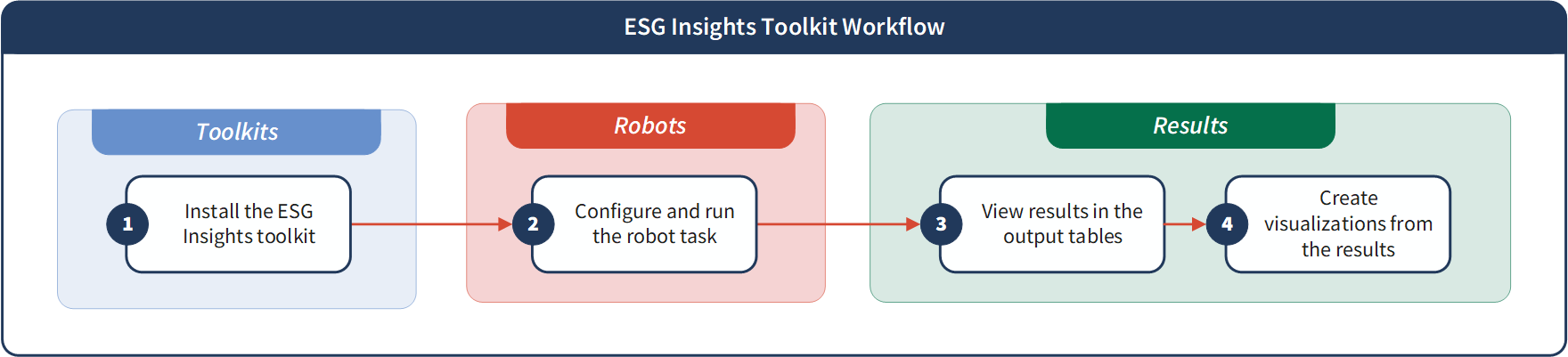
Requisiti di installazione e sottoscrizione
Per utilizzare il kit di strumenti ESG Insights, occorre soddisfare i seguenti requisti di installazione e sottoscrizione.
| Requisito | Note |
|---|---|
| Edizione ACL Robotics Enterprise | - |
|
Agente Robot on-premise versione 15 |
Verificare la versione da installare: Unicode o non Unicode Per informazioni su come verificare l'Agente Robot, consultare Verificare l'edizione di Agente Robot in uso. |
| Diligent ESG |
Il kit di strumenti ESG Insights è disponibile solo se si possiede una sottoscrizione a Diligent ESG. |
1. Installare il kit di strumenti ESG Insights
-
Dalla home page di Launchpad (www.highbond.com), selezionare Marketplace per aprirlo.
Se si è già in Diligent One, è possibile utilizzare il menu di navigazione a sinistra per passare a Marketplace.
- Dal catalogo dei kit di strumenti, scegliere il kit di strumenti e selezionare Installa.
Appare un pannello con un'anteprima del kit di strumenti.
Importante
Selezionare l'edizione del kit di strumenti che corrisponde all'edizione dell'agente Robot utilizzato dalla propria organizzazione. Le opzioni disponibili sono Non Unicode o Unicode. Per maggiori informazioni, consultare Verificare l'edizione di Agente Robot in uso.
Il processo d'installazione funziona solamente se le edizioni corrispondono.
- Selezionare Installa.
L'installazione potrebbe richiedere alcuni momenti.
Risultato: al termine dell'installazione, viene visualizzato un messaggio di successo.
Nota
Se appare un messaggio di errore durante l'installazione, riprovare. Se l'operazione non riesce la seconda volta, contattare il supporto.
Per visualizzare il contenuto installato, è necessario accedere alle sezioni specifiche di Diligent One e rivederle. Per esempio, se un kit di strumenti contiene un framework e una raccolta, è possibile andare all'applicazione Framework per controllare il framework e all'applicazione Risultati per controllare la raccolta.
Con il kit di strumenti ESG Insights vengono installati i seguenti componenti in Diligent One:
| Componente | Nome |
|---|---|
| Robot | Robot Reporting di ESG Insights |
| Raccolta |
Reporting di ESG Insights |
| Analisi |
Reporting di ESG Insights |
| Tabelle | |
| Interpretazione | Feed degli articoli dei media ESG |
Robot Reporting di ESG Insights
Quando viene installato il kit di strumenti, viene creato automaticamente il robot Reporting di ESG Insights. Questo robot contiene lo script che invia l'ID dell'organizzazione a Diligent Governance Intel e popola in seguito le tabelle di Risultati con i dati ESG dell'organizzazione.
2. Configurare ed eseguire l'attività del robot
Quando viene installato il kit di strumenti, viene creata automaticamente l'attività del robot Reporting di ESG Insights. Occorre eseguire l'attività di questo robot, la quale esegue lo script all'interno del robot Reporting di ESG Insights.
Prima della configurazione
Per configurare l'attività del robot, è necessario quanto segue:
- Il token di ESG Insights deve connettersi a Diligent Governance Intel.
- Il numero DUNS dell'organizzazione. Per saperne di più sui numeri DUNS, consultare Data_Universal_Numbering_System.
Nota
Se non si dispone del token, né del numero DUNS, contattare il team di supporto per ricevere assistenza.
Passaggi
Eseguire i passaggi seguenti per configurare ed eseguire l'attività del robot:
-
Dalla home page di Launchpad (www.highbond.com), selezionare l'applicazione Robot per aprirla.
Se si è già in Diligent One, è possibile utilizzare il menu di navigazione a sinistra per passare all'applicazione Robot.
- Andare a Robot del workflow e fare clic sul robot Reporting di ESG Insights.
- Nella scheda Attività, selezionare l'attività del robot Reporting di ESG Insights e fare clic su
 > Modifica.
> Modifica.Viene visualizzato il Progettatore attività.
-
In Analisi, fare clic sulla freccia verso il basso
 e inserire i seguenti parametri:
e inserire i seguenti parametri:Parametro Descrizione Inserire il token di ESG Insights Token necessario per la connessione a Diligent Governance Intel.
Inserire il numero DUNS Il numero DUNS dell'organizzazione.
-
Dopo aver inserito i parametri, fare clic sull'icona chiudi X.
- Nella scheda Attività, selezionare l'attività Reporting di ESG Insights e fare clic su
 > Esegui ora.
> Esegui ora.Risultato L'attività viene avviata ed è possibile monitorarne l'avanzamento e visualizzarne i risultati nella scheda Attività o nella scheda Esecuzione dell'attività.
-
Facoltativo. Nel Progettatore attività, è possibile anche creare una pianificazione per eseguire automaticamente l'attività. Per maggiori informazioni, consultare Creare un'attività del robot per eseguire uno script.
3. Visualizzare i risultati
Dopo che l'attività del robot Reporting di ESG Insights è stata eseguita correttamente, è possibile andare nell'applicazione Risultati e visualizzare i dati ESG dell'organizzazione che sono stati inseriti.
Eseguire le seguenti operazioni per visualizzare i risultati:
-
Dalla home page di Launchpad (www.highbond.com), selezionare l'applicazione Risultati per aprirla.
Se si è già in Diligent One, è possibile utilizzare il menu di navigazione a sinistra per passare all'applicazione Risultati.
- Aprire la raccolta Reporting di ESG Insights.
- Per visualizzare i risultati, aprire le tabelle Punteggi di salute ESG e Copertura dei media ESG.
4. Creare visualizzazioni
Dopo che le tabelle Punteggi di salute ESG e Copertura dei media ESG vengono popolate con i dati ESG dell'organizzazione, è possibile costruire delle visualizzazioni nella parte superiore di queste tabelle.
Cose da prendere in considerazione durante la creazione delle visualizzazioni
Quando si costruiscono le visualizzazioni del punteggio di salute ESG, è necessario tenere presente quanto segue:
- Dati di origine I dati ESG inseriti nelle tabelle di Risultati provengono da Diligent Governance Intel. Il robot Reporting di ESG Insights non modifica né trasforma nessuno dei dati relativi al punteggio di salute forniti dall'API di Diligent Governance Intel.
- Disponibilità dei dati I punteggi di salute forniti da Diligent Governance Intel riflettono la copertura dei media ricevuta dall'azienda. Le aziende che non sono frequentemente oggetto di copertura dei media potrebbero non avere a disposizione dati sulla salute per ogni pilastro o argomento e, in alcuni rari casi, un punteggio di salute aziendale potrebbe non essere affatto disponibile. Inoltre, la tabella Punteggio di salute ESG mostra solo i pilastri o argomenti ESG di un'azienda in cui i dati sono disponibili.
- Decidere quali dati visualizzare È necessario costruire visualizzazioni in base alla frequenza di copertura dei media che l'azienda ottiene in un pilastro o argomento. Se l'azienda riceve una copertura frequente in un'area, è meglio creare visualizzazioni per quel pilastro o argomento. Allo stesso modo, è possibile mantenere una priorità bassa per i pilastri o argomenti che ricevono un basso volume di copertura dei media.
Consiglio
Utilizzare la tabella Copertura dei media ESG per avere un'idea del volume di dati per pilastri o argomenti specifici.
Punteggi di salute ESG
La tabella Punteggi di salute ESG contiene tre tipi di punteggi di salute:
- Punteggio di salute: si riferisce al punteggio di salute ESG complessivo dell'organizzazione.
- Punteggio di salute per pilastro: si riferisce al punteggio di salute ESG dell'organizzazione specifico per un pilastro. Sono quattro i pilastri ESG definiti dal Forum economico mondiale: Pianeta, Governance, Prosperità e Persone.
- Punteggio di salute per argomento: si riferisce al punteggio di salute ESG dell'organizzazione specifico per un argomento. Ciascun pilastro ESG contiene numerosi argomenti ESG come il cambiamento climatico, la diversità e l'inclusione, i diritti umani, etc.
In base ai punteggi di salute, si possono creare diversi tipi di visualizzazioni.
Esempi di visualizzazione del punteggio di salute ESG
Punteggio di salute ESG complessivo
L'azienda sta monitorando la performance di salute ESG rispetto alla media del settore. A tal fine, si crea un grafico a barre raggruppate che mostra il punteggio di salute ESG dell'organizzazione rispetto alla media del settore. Seleziona le seguenti colonne nella visualizzazione:
- Asse X: nome dell'azienda
- Asse Y: punteggio di salute (n.)
- Colore per: nome dell'azienda
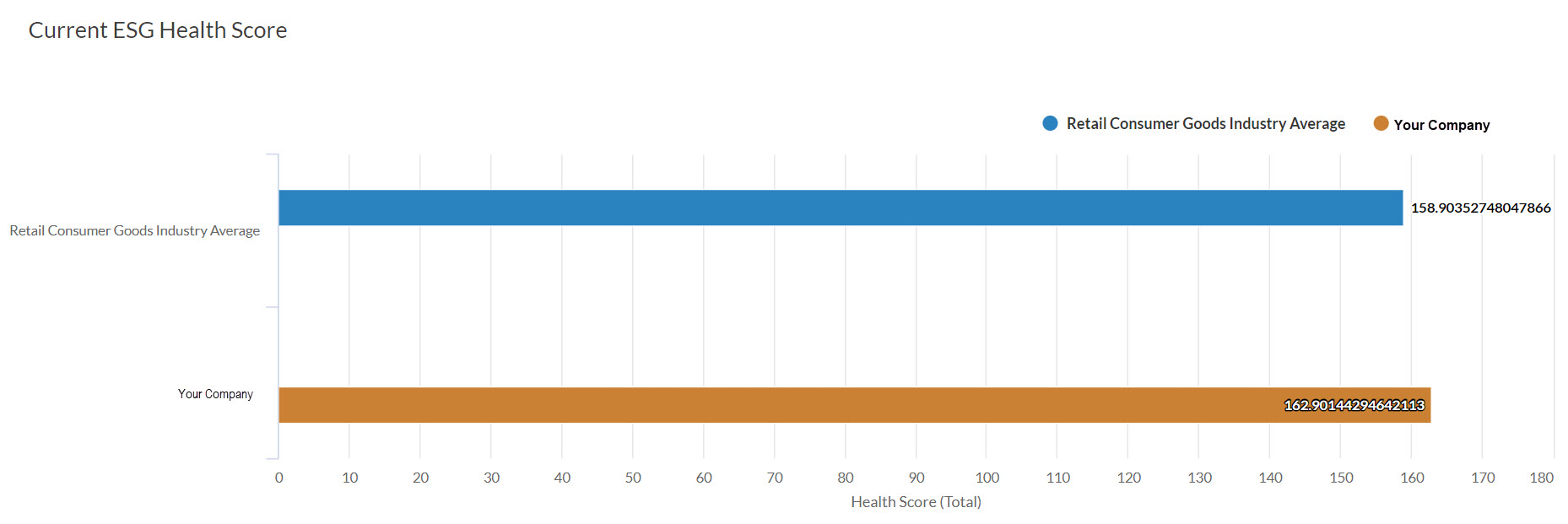
Punteggio di salute per pilastro
L'azienda sta monitorando il punteggio di salute ESG per pilastro rispetto alla media del settore. A tal fine, si crea un grafico a colonne raggruppate che mostra il punteggio di salute ESG per pilastro dell'organizzazione rispetto alla media del settore. Seleziona le seguenti colonne nella visualizzazione:
- Asse X: pilastro
- Asse Y: punteggio di salute per pilastro (n.)
- Colore per: nome dell'azienda
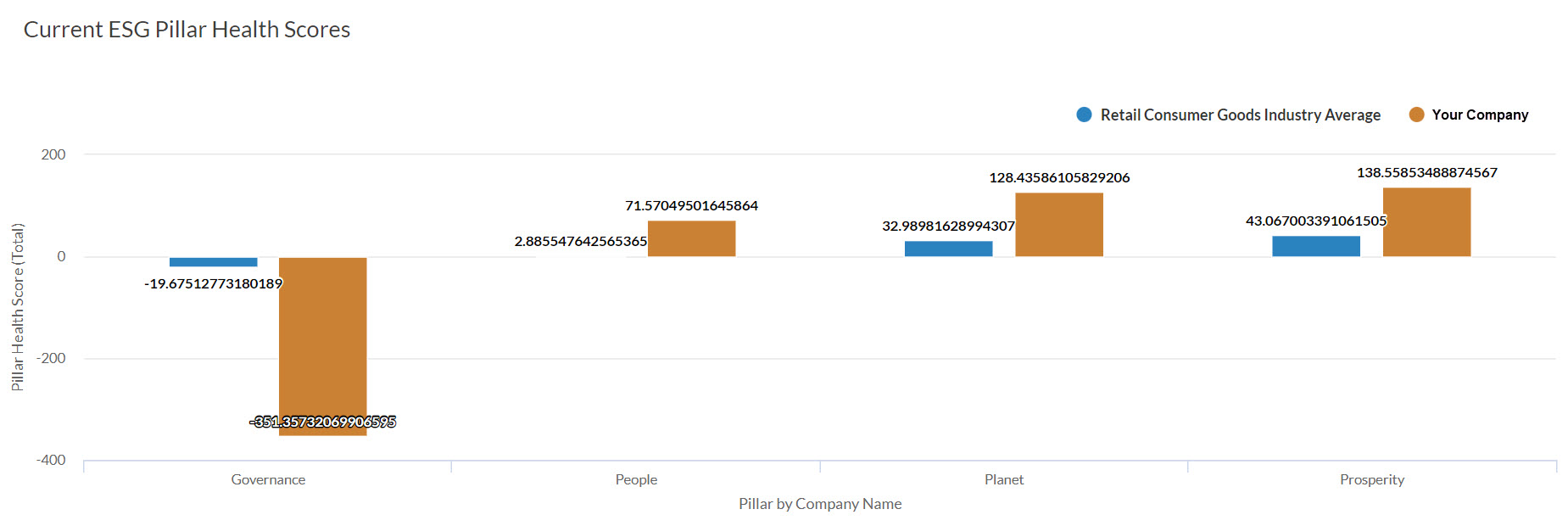
Punteggio di salute per argomento
L'azienda sta monitorando il punteggio di salute ESG per argomento e come influisce sul punteggio ESG complessivo in un determinato periodo di tempo. A tal fine, si crea un grafico combinato che mostra i punteggi di salute per argomento dell'organizzazione rispetto al punteggio ESG complessivo. Seleziona le seguenti colonne nella visualizzazione:
- Asse X: periodo di tempo
- Asse Y: punteggio di salute per argomento (n.)
- Riga: punteggio di salute (n.)
- Colore per: argomento
Consiglio
Filtrare il set di dati su argomenti di interesse specifici per produrre visualizzazioni meno disordinate.
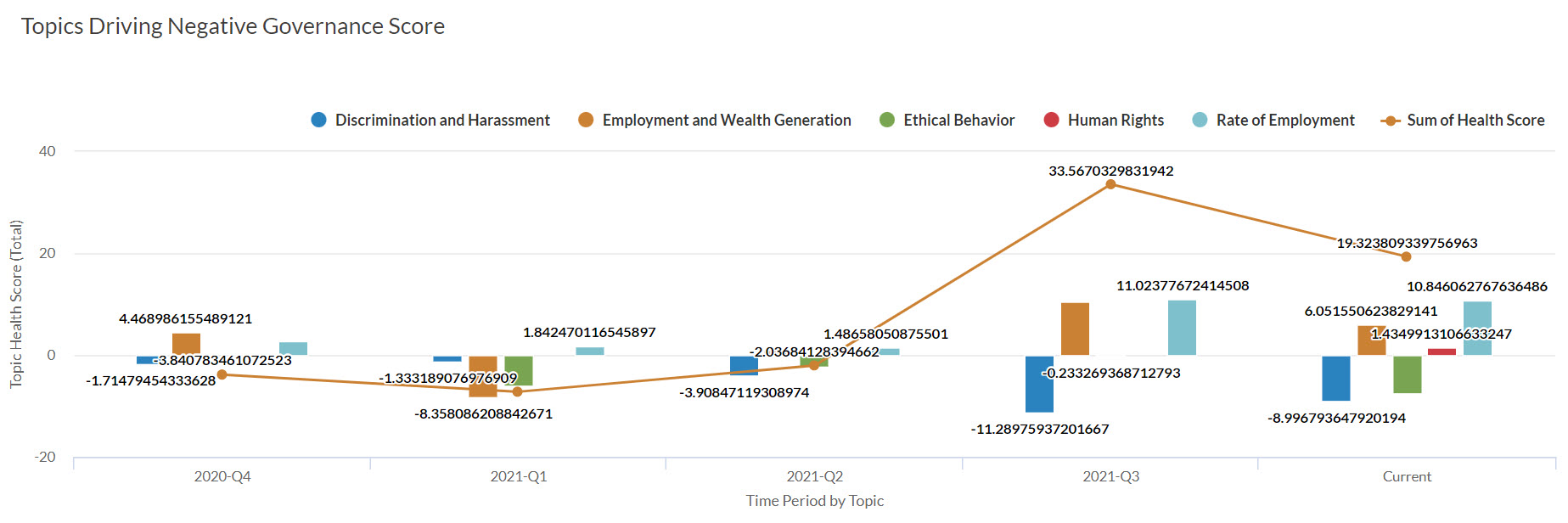
Per maggiori informazioni sulle visualizzazioni, consultare Visualizzare le tabelle di dati nei grafici.
Copertura dei media ESG
La tabella Copertura dei media ESG contiene articoli sull'ESG in relazione all'organizzazione e al settore. Questi articoli sono gli elementi costitutivi che vengono utilizzati per determinare i punteggi di salute che appaiono nella tabella Punteggio di salute ESG.
È possibile filtrare gli articoli per pilastro o argomento per vedere quanta copertura hanno ricevuto. È anche possibile filtrare per azienda o settore per vedere le rispettive coperture dell'articolo.
La tabella Copertura dei media ESG contiene un'interpretazione denominata Feed degli articoli dei media ESG, che può essere utilizzata così com'è o modificata in base alle esigenze. Questa interpretazione contiene i punteggi di salute delle storie e i titoli delle storie in base a ciascun pilastro ESG.
Consiglio
Abilitare il formato HTML nella colonna Titolo della storia per presentare il testo come un collegamento ipertestuale.